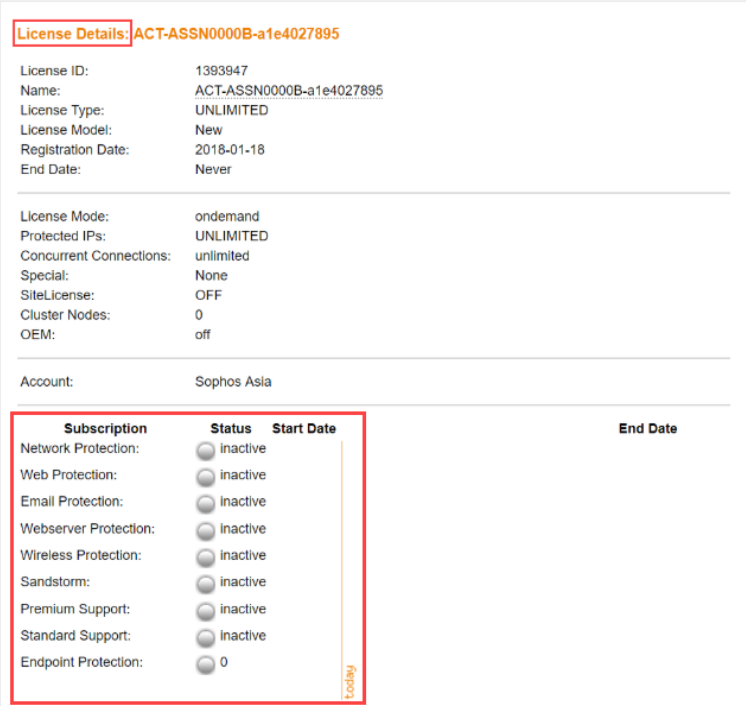Aplicar una licencia de Sophos Firewall a un dispositivo Sophos UTM
Puede convertir un dispositivo UTM de la serie SG del sistema operativo de UTM (UTM OS) al sistema operativo de Sophos Firewall (SFOS).
Debe tener un dispositivo UTM 9.x o un dispositivo de software de la serie SG.
Debe tener una licencia completa de UTM. No se puede convertir una licencia de prueba de UTM.
Para la migración a dispositivos Sophos Firewall de la serie XG o XGS, póngase en contacto con su representante de ventas.
Convertir su licencia no migrará su configuración existente a SFOS. Debe volver a configurar las opciones requeridas en el dispositivo convertido.
Si desea probar SFOS con la opción de volver a su licencia anterior, instale una evaluación de 30 días de FullGuard. Puede convertir su licencia existente a una licencia SFOS en cualquier momento durante el periodo de evaluación de 30 días.
Nota
Una vez que seleccione la opción de migración completa, no podrá volver a la licencia de UTM.
Requisitos
Asegúrese de tener acceso a su dispositivo UTM de la serie SG, a su portal de licencias de MyUTM y a las cuentas del portal de licencias de Sophos, y al menos una unidad USB de 1 GB, un teclado USB y un monitor VGA. También debe tener acceso a Internet.
-
Anote el número de serie y el ID de licencia de su dispositivo UTM. Encontrará esta información en el panel de administración web de UTM.
-
Inicie sesión en el Portal de licencias de MyUTM y haga clic en Administración de licencias.
-
Haga clic en su licencia para ver los detalles.
Nota
Si no tiene suscripciones activas, se migrará la licencia básica.
Nota
Si tiene una clave de licencia nueva o de renovación que aún no se ha aplicado, aplíquela primero y espere al menos un día a que la clave se sincronice con nuestros registros antes de migrar su licencia de UTM a SFOS.
-
En Acciones, haga clic en Descargar archivo de licencia.
Nota
Asegúrese de descargar el archivo de licencia para el mismo modelo de SG que va a convertir. Si convierte un archivo de licencia incorrecto, se producirán interrupciones en el servicio.
Convertir un dispositivo SG de UTM OS a SFOS
-
Descargue el archivo
.isoInstaladores de hardware: Firewall OS para las series XG y XGS. Puede hacerlo de las siguientes maneras:-
Vaya al sitio web de Sophos, diríjase a Soporte técnico > Descargas y actualizaciones y haga clic en Instaladores de Firewall. Junto a Instaladores de hardware: Firewall OS para las series XG y XGS, haga clic en Descargar.
-
Inicie sesión en Sophos Central, vaya a Dispositivos > Instaladores. En Firewall Protection, haga clic en Descargar instaladores. Junto a Instaladores de hardware: Firewall OS para las series XG y XGS, haga clic en Descargar.
-
-
Copie el archivo
.isodescargado en una unidad USB. Para obtener más información, consulte Sophos Firewall: Retablecer la imagen del dispositivo. -
Instale el archivo
.isoen el dispositivo SG conectando la unidad USB, un teclado USB y un monitor VGA y, a continuación, reinicie el dispositivo SG.El instalador se iniciará automáticamente. No se requiere ninguna intervención por su parte durante la instalación, pero puede observar el progreso. El siguiente mensaje se muestra una vez finalizada la instalación:
Firmware installed. Press y to reboot when done. -
Retire la unidad USB del dispositivo, pulse
Yy luego Intro.El dispositivo SG ejecutará el firmware de SFOS después del reinicio. Se mostrará un mensaje que le pedirá sus credenciales de UTM.
-
Conecte la unidad USB al dispositivo SG y reinícielo para comenzar la instalación automáticamente.
Dependiendo de su modelo SG, conecte un monitor VGA o HDMI, un teclado o un terminal de serie al dispositivo para supervisar el progreso de la instalación. El modelo SG210 y posteriores también muestran el progreso en la pantalla LCD integrada.
El siguiente mensaje se muestra una vez finalizada la instalación:
Firmware installed. Press y to reboot when done. -
Retire la unidad USB del dispositivo, pulse
Yy luego Intro.El dispositivo SG ejecutará el firmware de SFOS después del reinicio.
-
Conecte un ordenador al puerto LAN del dispositivo SG.
-
Inicie sesión con las siguientes credenciales predeterminadas:
- Nombre de usuario: admin
- Contraseña: admin
Nota
Debe cambiar las credenciales.
-
Seleccione Quiero migrar mi licencia UTM9 ahora, haga clic en Examinar, seleccione su archivo de licencia UTM y haga clic en Continuar.
- En la página Migración y renovación de licencias, haga clic en Iniciar sesión.
- Introduzca sus credenciales y haga clic en Iniciar sesión.
- En la página Información importante sobre su licencia, haga clic en Sí, proceda con el registro.
- Realice la prueba CAPTCHA y haga clic en Continuar.
- Verifique los detalles y haga clic en Confirmar registro + Licencia de evaluación.
- En la página Registro correcto, haga clic en Iniciar sincronización de licencia.
- En la página Configuración básica completada, haga clic en Continuar.
- Utilice el asistente de configuración de red para establecer la configuración de su red.
- Vaya a Administración > Licencias para revisar los detalles de su licencia.
Ha convertido correctamente su dispositivo SG con UTM OS en un dispositivo SG con SFOS. Su licencia de Sophos UTM está desactivada y ya no es válida.
Si tiene algún problema, póngase en contacto con el soporte de Sophos.
Licencias y componentes
| Licencias y componentes de UTM | Licencias y componentes de SF |
|---|---|
Essential Firewall:
| Base Firewall
|
Wireless:
| |
Network:
| Network:
|
Web:
| Web:
|
Email:
| Email:
|
Web Server:
| Web Server:
|
| Endpoint | Cloud Endpoint |
| Sandstorm | Sandstorm |
Actualizaciones de software y UTM virtuales
Las licencias de los UTM virtuales se basan en el número de usuarios o direcciones IP. Las licencias de los firewalls virtuales y de software que ejecutan SFOS se basan en el número máximo de núcleos y la cantidad máxima de RAM que utiliza SFOS. La siguiente tabla muestra una comparativa entre UTM OS y SFOS.
| Nivel de usuarios o IP de UTM OS | Modelo de SFOS | Tamaño de licencia de SFOS |
|---|---|---|
| 10 | SFv1C4 | Máximo de 1 núcleo y 4 GB de RAM |
| 25 | SFv1C4 | Máximo de 1 núcleo y 4 GB de RAM |
| 50 | SFv2C4 | Máximo de 2 núcleos y 4 GB de RAM |
| 75 | SFv2C4 | Máximo de 2 núcleos y 4 GB de RAM |
| 100 | SFv4C6 | Máximo de 4 núcleos y 6 GB de RAM |
| 150 | SFv4C6 | Máximo de 4 núcleos y 6 GB de RAM |
| 250 | SFv6C8 | Máximo de 6 núcleos y 8 GB de RAM |
| 500 | SFv8C16 | Máximo de 8 núcleos y 16 GB de RAM |
| 750 | SFv8C16 | Máximo de 8 núcleos y 16 GB de RAM |
| 1.000 | SFv16C24 | Máximo de 16 núcleos y 24 GB de RAM |
| 1.500 | SFv16C24 | Máximo de 16 núcleos y 24 GB de RAM |
| 2.500 | SFvUNL | Núcleos y RAM ilimitados |
| UNL | SFvUNL | Núcleos y RAM ilimitados |
Paquetes de licencias
Al migrar a SFOS, obtendrá una licencia de Base Firewall además de sus demás licencias. Su paquete de soporte será Enhanced Support.
Estos son los paquetes de licencias disponibles:
-
EnterpriseGuard incluye Base Firewall, Networky Web.
-
FullGuard incluye Base Firewall, Network, Web, Email y Web Server.
-
FullGuard Plus incluye Base Firewall, Network, Web, Email, Web Server y Sandstorm.
Si actualiza de BasicGuard a FullGuard, compruebe los términos de su licencia, ya que pueden haber cambiado.
Si tiene una licencia de Sophos BasicGuard, se convertirá en una licencia de FullGuard, y el plazo restante se reducirá a la mitad con respecto al tiempo que le quedaba en BasicGuard.